هنگام مرور صفحات وب مختلف ، ممکن است از اندازه قلم که سایت به طور پیش فرض نمایش می دهد راضی نباشید. این می تواند متن بسیار کوچک یا خیلی بزرگی باشد که در خواندن عادی صفحه اختلال ایجاد کند. در این حالت کافی است اندازه قلم را در مرورگر به قرائت بیشتری تغییر دهید.
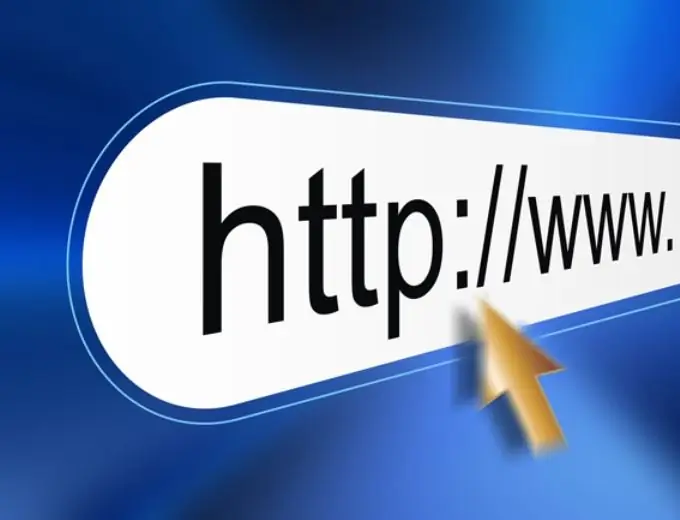
دستورالعمل ها
مرحله 1
این کار را می توان به دو روش انجام داد: یا به سادگی مقیاس صفحه را کم یا زیاد کنید ، یا پارامترها را در تنظیمات تغییر دهید تا یک قلم خاص ، از قبل انتخاب شده توسط شما ، در صفحات اینترنت نشان داده شود و نه قلم سایت.
گام 2
اگر کاربر Mozilla Firefox هستید ، برای اولین گزینه ، به مرورگر بروید در: "View" - "Zoom" و آنچه را که نیاز دارید - "Zoom in" یا "Zoom out" را انتخاب کنید. برای بزرگنمایی یا ctrl و - برای بزرگنمایی می توانید به راحتی از کلیدهای میانبر با فشار دادن ctrl و + استفاده کنید. برای انتخاب یک قلم خاص ، به "Tools" - "Options" بروید. به برگه "محتوا" بروید و در بخش "قلم ها و رنگ ها" نوع قلم و اندازه مورد نظر خود را انتخاب کنید ، سپس بر روی دکمه "پیشرفته" در همان مکان سمت راست کلیک کنید و علامت مربع کنار "به وب سایت ها اجازه دهید از فونت های خود به جای موارد نصب شده استفاده کنند" … پس از کلیک بر روی "تأیید" ، فونت بلافاصله تغییر می کند.
مرحله 3
کاربران مرورگر اپرا: برای تغییر مقیاس ، به "صفحه" - "مقیاس" بروید و مقیاس صفحه را در درصد آن انتخاب کنید. یا فقط از کلیدهای میانبر بالا استفاده کنید. برای روش دوم ، به "تنظیمات" - "تنظیمات عمومی" بروید ، به برگه "صفحات وب" بروید. در اینجا تنظیمات "قلم عادی" را انتخاب می کنید. برای این کار بر روی نام نوع قلم استفاده شده کلیک کرده و در صورت لزوم اندازه و سایر پارامترها را تغییر دهید. به همین ترتیب ، می توانید "قلم Monospaced" را تنظیم کنید (قلم هایی که عرض همه کاراکترها در آن یکسان باشد). تأیید را کلیک کنید و فونت جدید آماده است.
مرحله 4
برای اینترنت اکسپلورر ، روش اول همان روش Mozilla Firefox است. اما گزینه دیگری نیز وجود دارد: برای انجام این کار ، به "View" - "Font size" بروید و یکی از پنج قلم ارائه شده را انتخاب کنید.







